명령 프롬프트(CMD)를 사용하여 폴더 또는 파일 삭제
명령 프롬프트를 사용하여 폴더 또는 파일 삭제:(Delete a Folder or File using Command Prompt: ) 장치에서 폴더를 만들거나 삭제하려면 바탕 화면을 마우스 오른쪽 버튼으로 클릭 하고 원하는 옵션을 선택하기만 하면 됩니다. (right-click)쉽지 않니? 예, 매우 쉬운 과정이지만 때때로 이 방법이 작동하지 않거나 몇 가지 문제에 직면할 수 있습니다. 그렇기 때문에 한 가지 방법에만 의존할 필요가 없습니다. 언제든지 명령 프롬프트(Command Prompt) ( CMD )를 사용하여 새 폴더나 파일을 만들고 폴더나 파일을 삭제할 수 있습니다. 이 가이드에서는 파일 및 폴더를 만들거나 삭제하는 가능한 모든 방법에 대해 설명합니다.
일부 파일이나 폴더를 삭제할 수 없고 Windows 경고 메시지가 표시되더라도 걱정하지 마십시오. (Windows)명령 프롬프트(Command Prompt) 를 사용하여 이러한 폴더나 파일을 쉽게 삭제할 수 있습니다 . 따라서 (Therefore)명령 프롬프트(Command Prompt) 를 사용하여 특정 작업을 수행하는 방법을 배우는 것은 항상 도움이 됩니다. Microsoft 사용자가 파일이나 폴더를 만들고 삭제할 수 있는 모든 방법에 대해 논의합니다 .

참고:(Note: ) 폴더를 삭제하면 폴더의 모든 내용과 파일도 삭제됩니다. 따라서 명령 프롬프트(Command Prompt) 를 사용하여 폴더를 삭제하면 선택한 폴더에 있는 모든 파일이 삭제 된다는 점을 염두에 두어야 합니다.
키 삭제(Delete Key)
폴더나 파일을 삭제하는 가장 쉬운 방법 중 하나는 특정 폴더나 파일을 선택한 다음 키패드 의 삭제 버튼을 누르는 것입니다. (Delete)장치에서 특정 파일이나 폴더를 찾기만 하면 됩니다. 여러 파일 및 폴더를 삭제하려면 Ctrl 키를 누른 상태에서 삭제해야 하는 모든 파일 또는 폴더를 선택해야 합니다. 완료되면 키보드의 삭제(Delete) 버튼을 다시 누릅니다.
마우스 오른쪽 버튼 클릭 옵션으로 폴더 또는 파일 삭제 (Delete folders or files with right-click option )
삭제하려는 파일 또는 폴더를 선택하고 해당 파일 또는 폴더를 마우스 오른쪽 버튼으로 클릭하고 마우스 오른쪽 버튼 클릭 컨텍스트 메뉴에서 삭제 옵션을 선택할 수 있습니다.

명령 프롬프트(Command Prompt) 를 사용하여 폴더(Folder) 또는 파일(File) 을 삭제하는 방법
문제가 발생하는 경우에 대비 하여 복원 지점(create a restore point) 을 만드십시오 .
명령 프롬프트(Command Prompt) 를 사용하여 파일이나 폴더를 삭제, 생성 또는 여는 동안 올바른 명령을 사용하여 작업을 완료해야 합니다. 아래에 언급된 모든 방법이 도움이 되기를 바랍니다 .(Hopefully)
방법 1: MS-DOS 명령 프롬프트에서 파일 또는 폴더를 삭제하는 방법(Method 1: How to delete files or folders in MS-DOS Command Prompt)
참고:(Note:) 장치에서 관리자 액세스 권한으로 명령(Command) 프롬프트 또는 Windows PowerShell 을 열어야 합니다 .
1. 여기에 언급된 방법(methods mentioned here) 중 하나를 사용하여 상승된 명령 프롬프트(Command Prompt) 를 엽니다 .
2. 이제 명령 프롬프트(Command Prompt) 에 다음 명령을 입력하고 Enter 키 를 누르 십시오(Enter) .
델 example.txt(Del example.txt)

3. 파일 의 전체 경로( enter the full path) (위치) 와 확장자를 포함한 파일 이름(file name with its extension) 을 입력하여 해당 파일을 삭제해야 합니다.
예를 들어 내 장치에서 sample.docx 파일을 삭제했습니다. 삭제하려면 인용 부호 없이 " del sample.docx "를 입력했습니다. (del sample.docx)하지만 먼저 cd 명령을 사용하여 해당 파일 위치로 이동해야 합니다.
명령 프롬프트를 사용하여 폴더 또는 디렉토리를 삭제하는 방법(How to delete a folder or directory using the Command Prompt)
1. 여기에 언급된 방법(methods mentioned here) 중 하나를 사용하여 상승된 명령 프롬프트(Elevated Command Prompt) 를 다시 엽니다 .
2. 이제 아래에 언급된 명령을 cmd에 입력하고 Enter 키를 눌러야 합니다 .
rmdir /s <complete path of folder>
3. 폴더 경로에 공백이 있으면 경로에 따옴표를 사용해야 합니다.
rmdir /s “C:\Users\suraj\Desktop\test folder”
4. 설명을 위해 예를 들어보겠습니다. D 드라이브에 테스트 폴더를 만들었습니다. 해당 폴더를 삭제하려면 아래 명령을 입력해야 합니다.
rmdir /s d: \testfolder\

폴더가 저장된 드라이브 이름을 입력한 다음 해당 폴더의 이름을 입력해야 합니다. 위의 명령을 입력하고 Enter 키를 누르면 장치에 흔적을 남기지 않고 폴더와 모든 콘텐츠가 PC에서 영구적으로 삭제됩니다.
명령 프롬프트(Command Prompt) ( CMD ) 를 사용하여 폴더나 파일을 삭제하는 방법을 배웠으니 명령 프롬프트(Command Prompt) 로 할 수 있는 일을 계속해서 배우 시겠습니까? 글쎄 , 관심이 있다면 다음 부분에서 폴더를 만들고 (Well)명령 프롬프트(Command Prompt) 를 사용하여 폴더와 파일을 여는 방법에 대해 이야기할 것 입니다.
방법 2: 명령 프롬프트를 사용하여 폴더를 만드는 방법(Method 2: How to create a Folder using the Command Prompt)
1. 여기에 언급된 방법(methods mentioned here) 중 하나를 사용하여 상승된 명령 프롬프트(Command Prompt) 를 엽니다 .
2. 이제 명령 프롬프트(Command Prompt) 에 다음 명령을 입력하고 Enter 키 를 누르 십시오(Enter) .
MD drive_letter\folder name\
참고:(Note:) 여기에서 drive_letter를 해당 폴더를 만들려는 실제 드라이브 문자로 바꿔야 합니다. 또한 폴더 이름을 사용하려는 폴더의 실제 이름으로 바꿔야 합니다.

3. 위의 예에서 내 PC 의 D: 드라이브 에 테스트 폴더를 만들었으며 이를 위해 다음 명령을 사용했습니다.(testfolder in the D: drive)
MD D: \testfolder\
여기에서 드라이브 기본 설정 및 폴더 이름에 따라 드라이브 및 폴더 이름을 변경할 수 있습니다. 이제 폴더를 만든 드라이브로 이동하여 명령이 성공적으로 실행되었는지 확인할 수 있습니다. 제 경우와 마찬가지로 D: 드라이브에 폴더를 생성했습니다. 아래 이미지는 내 시스템의 D: 드라이브 아래에 폴더가 생성되었음을 보여줍니다.

장치에서 특정 폴더를 열려면 명령 프롬프트(Command Prompt) 를 사용하여 열 수도 있습니다.
1. 명령 프롬프트(Command Prompt) 를 열고 cmd 에 아래 ( b)주어진(elow-given) 명령을 입력합니다.
start drive_name: \folder name
참고:(Note:) 여기에서 drive_letter를 열려는 폴더가 있는 실제 드라이브 문자로 바꿔야 합니다. 또한 폴더 이름을 사용하려는 폴더의 실제 이름으로 바꿔야 합니다.
2. 위의 예에서 위의 단계에서 생성한 것과 동일한 폴더(testfolder)를 열었으며 이를 위해 다음 명령을 사용했습니다.
start D: \testfolder\

Enter 버튼을 누르면 폴더가 지연 없이 화면에 즉시 열립니다. 만세!
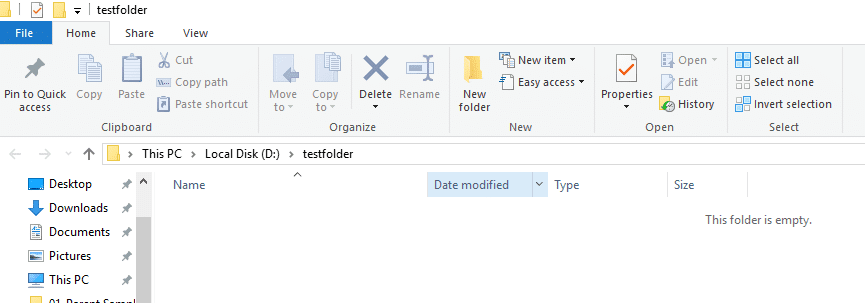
명령 프롬프트로 폴더 삭제(Delete a folder with the Command Prompt)
명령 프롬프트(Command Prompt) 를 사용하여 폴더를 삭제하는 방법에 대해 이미 논의 했지만 이 방법에서는 다른 명령을 사용합니다. 이 명령은 장치의 폴더를 삭제할 때도 유용합니다.
1. 여기에 언급된 방법(methods mentioned here) 중 하나를 사용하여 상승된 명령 프롬프트(Command Prompt) 를 엽니다 .
2. 이제 명령 프롬프트(Command Prompt) 에 다음 명령을 입력하고 Enter 키 를 누르 십시오(Enter) .
Rd drive_name: \folder name\
3. 예를 들어 위에서 만든 것과 같은 폴더인 testfolder 를 삭제했습니다 . 이를 위해 다음 명령을 사용합니다.
Rd D: \testfolder\

Enter 키를 누르면 위의 폴더(testfolder)가 시스템에서 즉시 삭제됩니다. 이 폴더는 시스템에서 영구적으로 삭제되며 복구할 수 없습니다. 삭제하면 휴지통(Recycle) 에서 복원할 수 없습니다. 따라서 한 번 삭제된 데이터는 복구할 수 없으므로 명령 프롬프트(Command Prompt) 로 파일이나 폴더를 삭제할 때 반드시 확인해야 합니다 .
추천:(Recommended:)
- Where is NOTEPAD in Windows 10? 6 Ways to open it!
- 무선 라우터가 계속 연결이 끊기거나 끊기는 문제 수정(Fix Wireless Router Keeps Disconnecting Or Dropping)
- Windows Defender 방화벽을 활성화할 수 없는 문제 수정(Fix Unable to Activate Windows Defender Firewall)
- 공장 초기화 없이 Android 바이러스 제거(Remove Android Viruses Without a Factory Reset)
이 기사가 도움이 되었기를 바라며 이제 명령 프롬프트(CMD)를 사용하여 폴더 또는 파일을 쉽게 삭제할( Delete a Folder or File using Command Prompt (CMD)) 수 있기를 바랍니다 . 그러나 이 튜토리얼에 대해 여전히 질문이 있는 경우 댓글 섹션에서 자유롭게 질문하십시오.
Related posts
PowerShell, CMD 또는 파일 탐색기를 사용하여 폴더의 파일 수를 계산하는 방법
Command Prompt를 사용한 Find File and Folder Ownership information
Command Prompt or Shortcut를 사용하여 Clipboard 명확한 지우기
Windows 10 Command Prompt와 Replace Powershell Windows 10 Start Menu
Replace PowerShell와 Command Prompt에서 Context Menu에서 Windows 10
Windows이 부팅되지 않는 경우 Command Prompt를 열 수있는 5 가지 방법
USB Flash Drive USB Flash Drive Command Prompt or Batch File을 사용하여 Remove virus
Windows 탐색기를 사용하여 폴더에서 명령 프롬프트 열기
Windows 10에서 Command Prompt를 사용하여 드라이버를 업데이트하는 방법
Windows Terminal에서 CMD and PowerShell 사이를 전환하는 방법
Access FTP Server Windows 10에서 Command Prompt 사용
Command Prompt (14 가지 방법)을 여는 방법
어떻게 Windows computer의 모든 사용자를 보려면 어떻게해야합니까? (5 가지)
Windows 10에서 Legacy Console Legacy Console를 활성화 또는 비활성화합니다
Windows이 설치된 경우 알아보십시오. 원래 install date는 무엇입니까?
Windows 10에서 파일을 강제로 삭제하는 방법
Windows 10에서 Command Prompt을 사용하여 프로그램을 제거하는 방법
Windows 10에서 명령 프롬프트가 나타난 다음 사라지는 수정
Windows 10의 명령 프롬프트 및 PowerShell의 8가지 새로운 기능은 무엇입니까?
Windows 11/10에서 Administrator Command Prompt을 Administrator로 실행하는 방법
